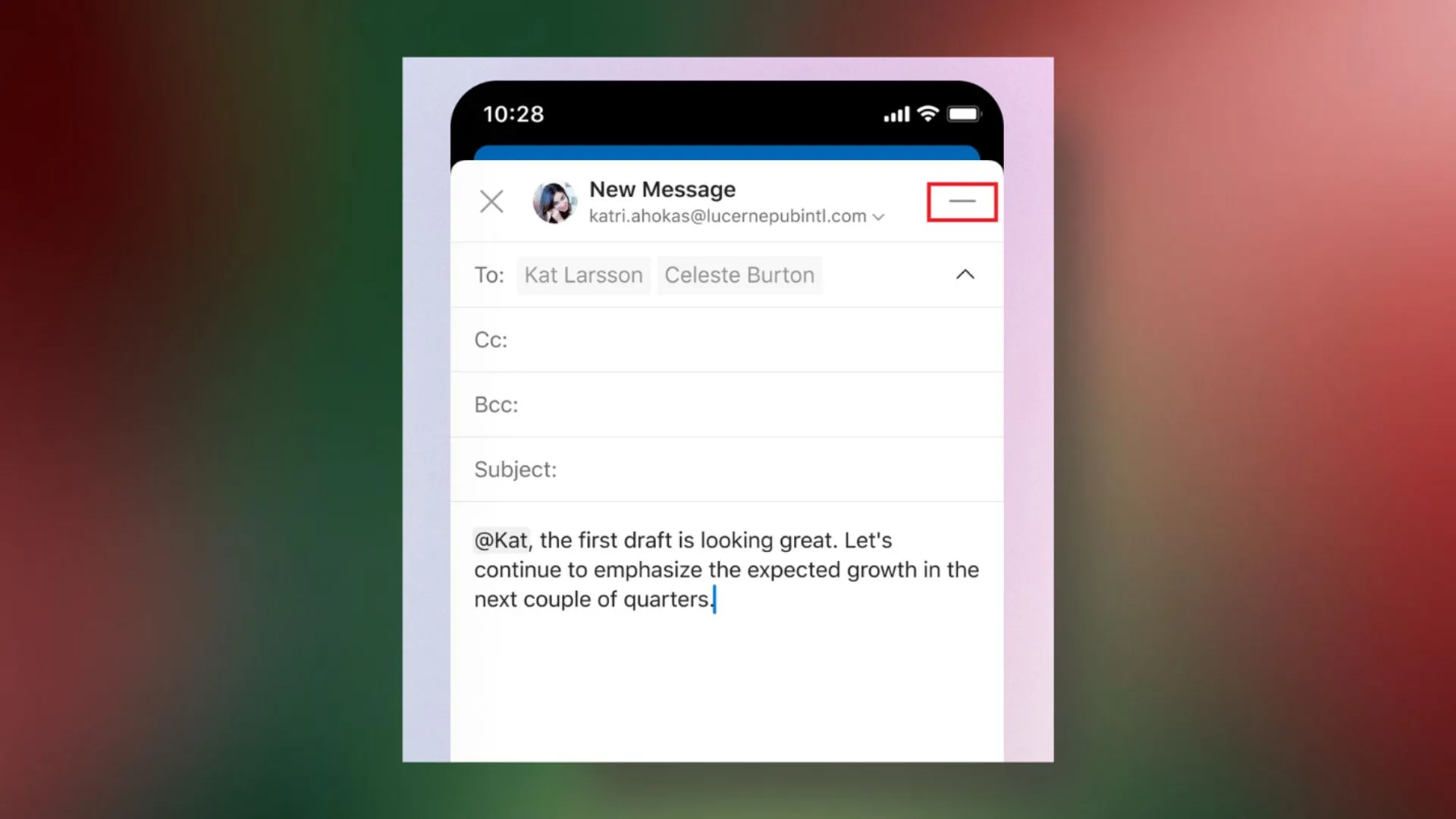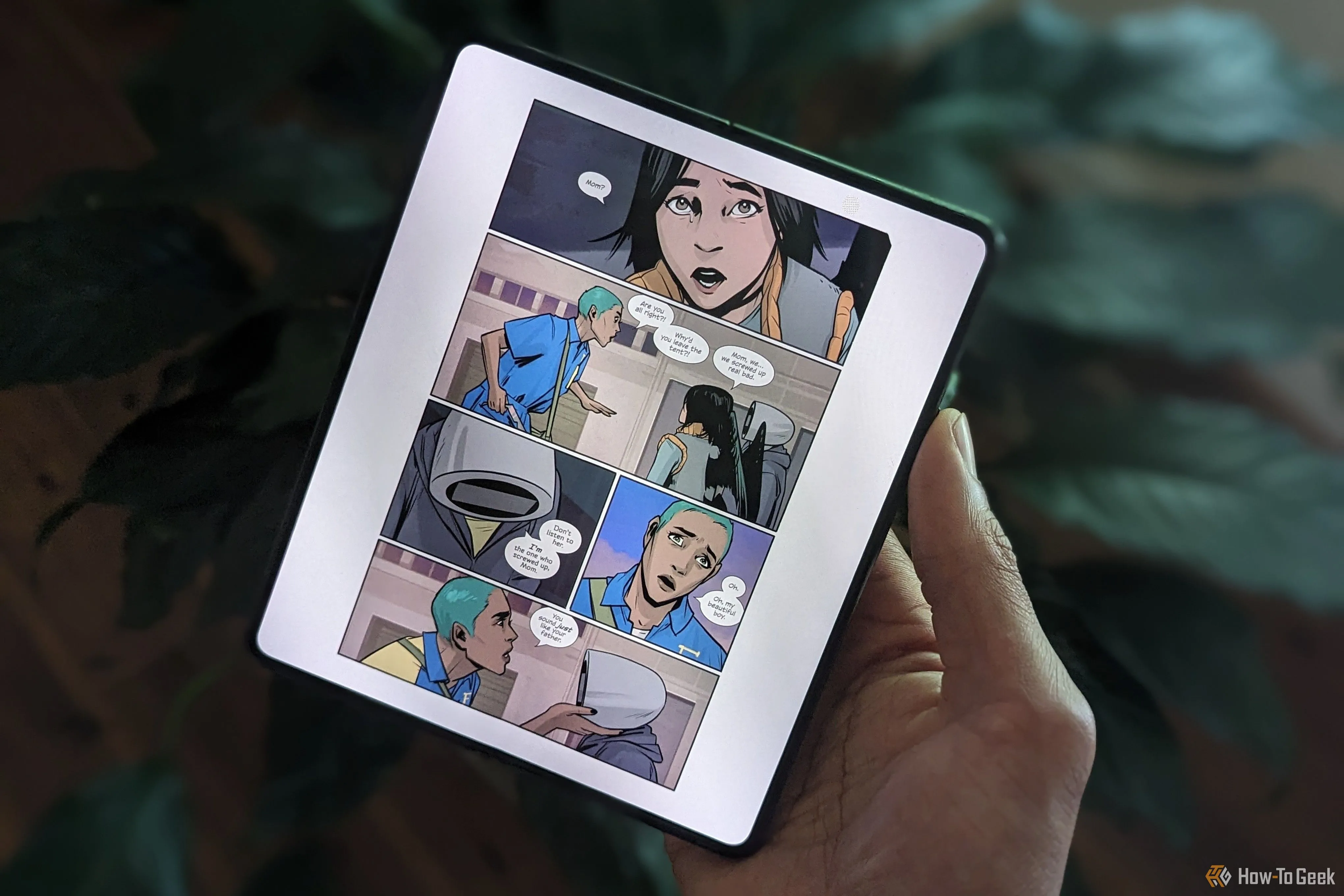Trong thời đại số hóa, chiếc ví vật lý của chúng ta ngày càng trở nên cồng kềnh với đủ loại thẻ: từ thẻ ghi nợ, thẻ tín dụng, thẻ quà tặng, vé xe buýt, cho đến các loại giấy tờ tùy thân. Việc tìm kiếm và sử dụng một chiếc thẻ cụ thể giữa hàng tá loại thẻ khác nhau có thể trở thành một sự phiền toái không nhỏ. Google Wallet ra đời như một giải pháp toàn diện, cho phép bạn số hóa, sắp xếp và sử dụng các loại thẻ này một cách dễ dàng, tiện lợi ngay trên chiếc điện thoại thông minh của mình.
Google Wallet Là Gì và Mang Lại Lợi Ích Gì?
Google Wallet là một ứng dụng di động mạnh mẽ, khả dụng trên cả hệ điều hành Android và iOS, được thiết kế để trở thành ví điện tử đa năng của bạn. Ứng dụng này cho phép bạn lưu trữ và sắp xếp kỹ thuật số nhiều loại thẻ khác nhau, mang lại khả năng truy cập nhanh chóng và các phương thức sử dụng hiệu quả. Ví dụ, với thẻ ghi nợ được thêm vào Google Wallet, bạn có thể tận dụng tính năng “chạm để thanh toán” (tap-to-pay) tại bất kỳ điểm chấp nhận Google Pay nào, giúp bạn hoàn tất giao dịch mà không cần rút thẻ vật lý ra khỏi ví.
Tuy nhiên, Google Wallet không chỉ giới hạn ở các thẻ thanh toán. Giống như một chiếc ví truyền thống, bạn có thể lưu trữ vô số loại thẻ khác, bao gồm thẻ quà tặng, thẻ khách hàng thân thiết, vé di chuyển công cộng (xe buýt, tàu điện ngầm), vé máy bay, vé hòa nhạc, và thậm chí là giấy tờ tùy thân. Đặc biệt, đối với một số dòng xe nhất định, Google Wallet còn có thể đóng vai trò như chìa khóa xe kỹ thuật số của bạn.
Tóm lại, Google Wallet là nơi tập hợp tất cả các loại thẻ quan trọng trong cuộc sống của bạn, cung cấp khả năng thanh toán an toàn, cảnh báo khi số dư thấp và phương thức thanh toán thuận tiện trong nhiều môi trường khác nhau. Vậy làm thế nào để bạn có thể đưa các loại thẻ của mình vào Google Wallet và sắp xếp chúng? Tin tốt là quy trình này vô cùng đơn giản và trực quan.
Hướng Dẫn Chi Tiết Cách Thêm Thẻ Vào Google Wallet
Khi mở ứng dụng Google Wallet, bạn sẽ thấy một nút hình chữ nhật màu xám ở góc dưới bên phải với biểu tượng dấu cộng (+) và dòng chữ “Thêm vào Ví” (Add to Wallet). Nhấn vào nút này sẽ đưa bạn đến một màn hình mới, nơi bạn được yêu cầu chọn loại thẻ muốn thêm vào Google Wallet. Các tùy chọn bao gồm thẻ thanh toán, vé phương tiện công cộng, thẻ khách hàng thân thiết, thẻ quà tặng và ID, theo thứ tự đó. Tùy thuộc vào loại thẻ bạn chọn, sẽ có các tùy chọn và bước tiếp theo cụ thể.
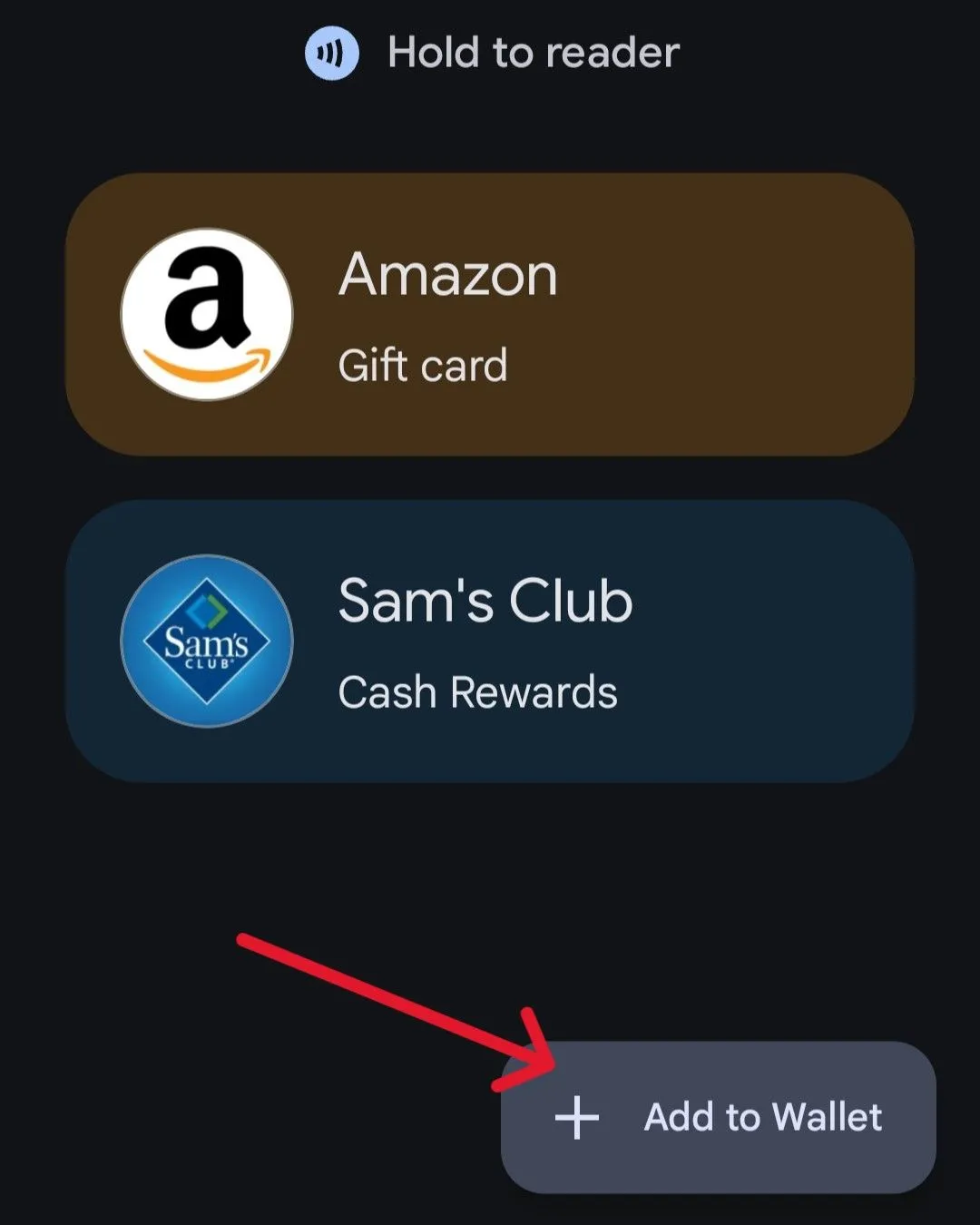 Giao diện ứng dụng Google Wallet với tùy chọn 'Thêm vào Ví'.
Giao diện ứng dụng Google Wallet với tùy chọn 'Thêm vào Ví'.
Nếu bạn muốn thêm thẻ thanh toán (ghi nợ hoặc tín dụng), bạn có hai lựa chọn: Một là căn chỉnh mặt sau của thẻ với camera điện thoại để ứng dụng tự động quét thông tin, sau đó bạn chỉ cần điền thêm một vài chi tiết như mã bảo mật (CVV). Hai là nhập tất cả thông tin thẻ một cách thủ công. Lưu ý, bạn có thể cần phải xác nhận việc thêm thẻ với ngân hàng phát hành trước khi có thể thực sự sử dụng thẻ đó với Google Wallet – đây là một biện pháp bảo mật đơn giản nhưng cần thiết.
Đối với thẻ phương tiện công cộng, thẻ khách hàng thân thiết hoặc thẻ quà tặng, bạn sẽ được yêu cầu chọn chương trình hoặc tổ chức phát hành thẻ đó trước. Ví dụ, thẻ khách hàng thân thiết của CVS Health hoặc thẻ quà tặng Amazon. Ứng dụng có chức năng tìm kiếm giúp bạn dễ dàng tìm thấy tổ chức cần thiết. Sau khi tìm được, bạn sẽ cần nhập các chi tiết thủ công như số thẻ, mã PIN (nếu có) và số dư.
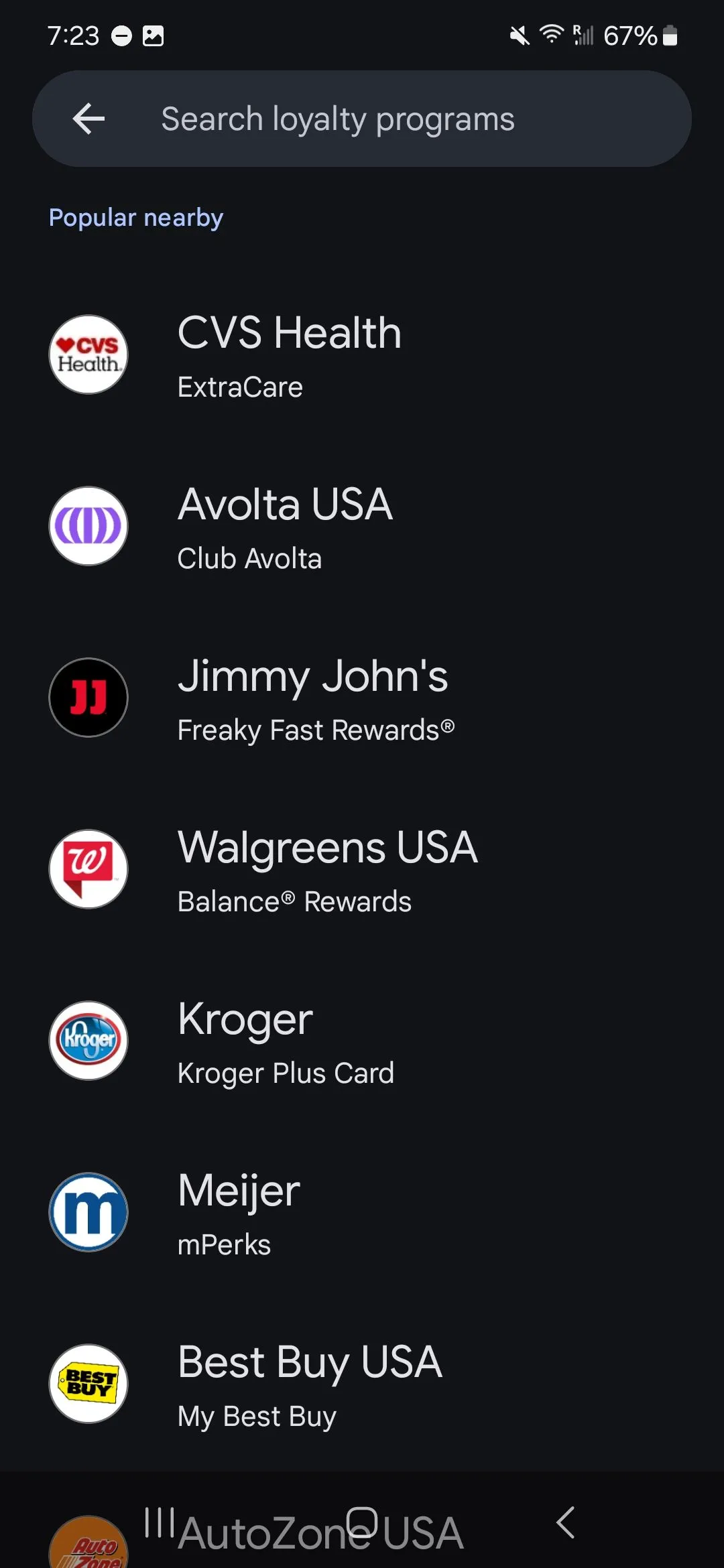 Danh sách các cửa hàng và tổ chức để thêm thẻ khách hàng thân thiết hoặc quà tặng trong Google Wallet.
Danh sách các cửa hàng và tổ chức để thêm thẻ khách hàng thân thiết hoặc quà tặng trong Google Wallet.
Việc thêm thẻ ID phức tạp hơn một chút. Bạn có thể tạo bản sao ID bằng hộ chiếu Hoa Kỳ hoặc tải lên giấy phép lái xe của mình. Tuy nhiên, tính năng này chỉ khả dụng nếu giấy phép lái xe được cấp bởi một số bang cụ thể của Hoa Kỳ như Arizona, California, Colorado, Georgia, Maryland hoặc New Mexico. Đương nhiên, bạn sẽ cần xác minh danh tính của mình để lưu trữ các loại giấy tờ tùy thân này dưới dạng kỹ thuật số.
Cuối cùng, có tùy chọn “Mọi thứ khác” (everything else). Đây là nơi bạn có thể tạo bản sao kỹ thuật số của bất kỳ loại thẻ nào không thuộc các danh mục trên, chẳng hạn như thẻ bảo hiểm, thẻ thành viên phòng gym, vé sự kiện, hoặc các loại giấy tờ tương tự. Đối với các loại thẻ này, tất cả những gì bạn cần làm là chụp ảnh chúng để tạo bản sao kỹ thuật số trong Google Wallet.
Thay Đổi Thứ Tự Thẻ và Yêu Cầu Mã Bảo Mật
Trước khi đi vào chi tiết về việc sắp xếp thẻ, có hai điểm quan trọng bạn cần lưu ý. Thứ nhất, Google Wallet sẽ yêu cầu điện thoại của bạn phải có một dạng mã bảo mật hoặc hành động mở khóa nào đó (ví dụ: mã PIN, vân tay, nhận diện khuôn mặt). Hầu hết người dùng đều đã có thiết lập này, nhưng nếu bạn chưa có, bạn sẽ cần thiết lập một mã bảo mật cho điện thoại của mình.
Thứ hai là việc tổ chức các loại thẻ theo thứ tự bạn mong muốn. Theo mặc định, Google Wallet sẽ ưu tiên hiển thị các thẻ thanh toán ở đầu, và các loại thẻ khác sẽ được sắp xếp dưới dạng các danh mục riêng. Bạn không thể thay đổi vị trí của các danh mục này, nhưng bạn hoàn toàn có thể thay đổi thứ tự của các thẻ bên trong mỗi danh mục.
Để thực hiện việc này, hãy chạm vào ảnh hồ sơ của bạn ở góc trên bên phải của ứng dụng. Một menu sẽ hiện ra, từ đó bạn chọn “Phương thức thanh toán” (payment methods). Tại đây, bạn sẽ thấy một nút ở phía dưới có nội dung “Chỉnh sửa thứ tự thẻ” (Edit card order). Nhấn vào nút này sẽ đưa bạn đến một màn hình khác, nơi bạn có thể chạm và giữ các thẻ khác nhau để di chuyển chúng đến vị trí mong muốn. Tính năng này có thể không quá hữu ích nếu bạn chỉ có vài chiếc thẻ, nhưng nếu bạn có một bộ sưu tập thẻ lớn, nó sẽ bổ sung thêm sự tiện lợi đáng kể trong quá trình sử dụng.
Hy vọng với hướng dẫn chi tiết này, bạn có thể dễ dàng bắt đầu sử dụng Google Wallet để số hóa và quản lý hiệu quả các loại thẻ của mình. Việc xác minh thẻ trước khi sử dụng để thanh toán là một bước nhanh chóng nhưng cần thiết để đảm bảo an toàn cho giao dịch. Hãy trải nghiệm sự tiện lợi mà Google Wallet mang lại và số hóa chiếc ví của bạn ngay hôm nay! Bạn có bất kỳ mẹo hay trải nghiệm nào với Google Wallet muốn chia sẻ không? Hãy để lại bình luận bên dưới nhé!